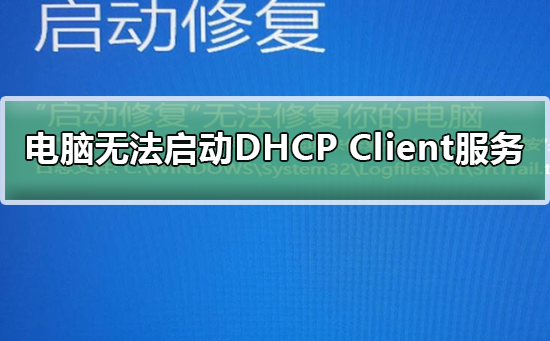很多小伙伴发现在使用电脑的时候,偶尔会遇见Windows无法启动DHCP Client服务的情况,这个是什么问题呢?其实是因为权限的问导致的,只要在设置里更改一下权限这个问题就可以解决了。具体的教程一起来看看吧。
方法一:
1、 在“我的电脑”上右键点击“管理”,点击“本地用户和组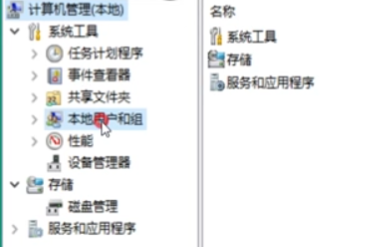
2、双击“用户”,查看是否有“Administrator”这个账户或者被禁用,去掉“账户已禁用”前面的勾,点击“应用”,点击“确定”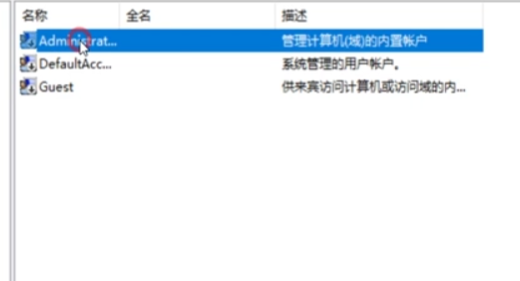
方法二:
1、按“win”+“R”调出“运行”窗口,输入“regedit”,点击“确定”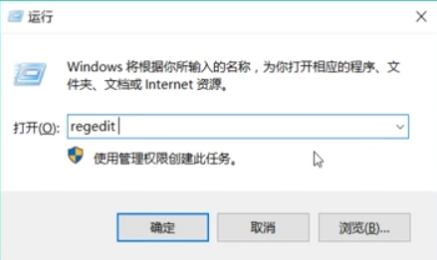
2、依次展开“HKEY_LOCAL_MACHINE”“SYSTEM”“CurrentControlSet”“Services”“Dhcp”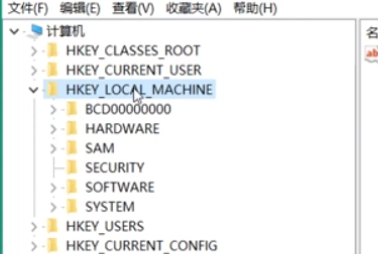
3、在“Dhcp”上点击右键,选择“权限”,点击“添加”,点击“高级”,点击“立即查找”,找到“NETWORK SERVICE”,点击“确定”,点击“确定”,此时“Dhcp”权限中多了一个“NETWORK SERVICE”的用户。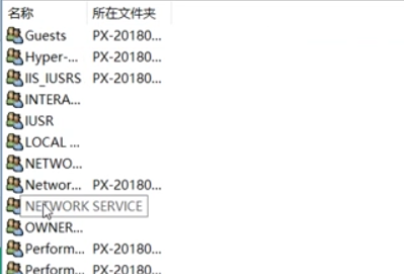
4、更改它,拥有“完全控制”的权限,点击“应用”,点击“确定”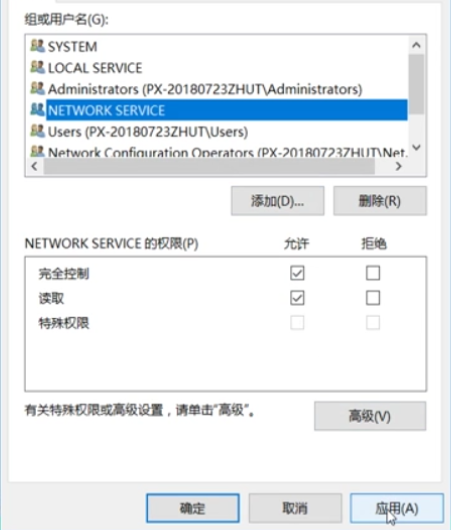
5、然后再展开“Tcpip”,和上述操作一样,选择“权限”,点击“高级”,点击“立即查找”,找到“NETWORK SERVICE”,点击“确定”,更改它,拥有“完全控制”的权限,点击“应用”,点击“确定”,最后重启。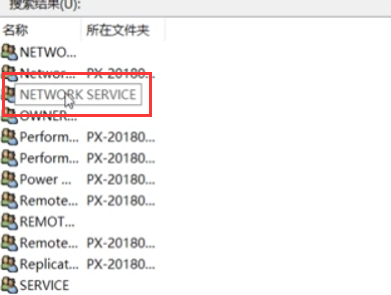
以上就是 58ghost 资源站为您带来的解决DHCP Client 服务的方法,希望可以解决掉您的困惑。想了解更多的问题请收藏 58ghost 资源站哟。欢迎您的查看。